表格是有多种元素组成的一个整体数据信息。通常情况下,用斜线将各字段属性分开,使得表格一目了然。今天就来分享一下word表格制作单斜线和多斜线表头的方法。
一、单斜线表头
方法1:选中要绘制斜线的单元格,然后依次执行“表格工具”→“设计”→“边框”→“斜下框线”,最后输入内容,换成两行即可。
word中如何设置奇偶页的“页眉”不同?
细心的朋友早就发现了,很多书籍上的正反两页的页眉内容是不一样的,也就是说奇偶页页眉不同。word默认情况下,设置页眉后,每一页都是一样的,那么要使得奇偶页页眉不同,该怎么设置
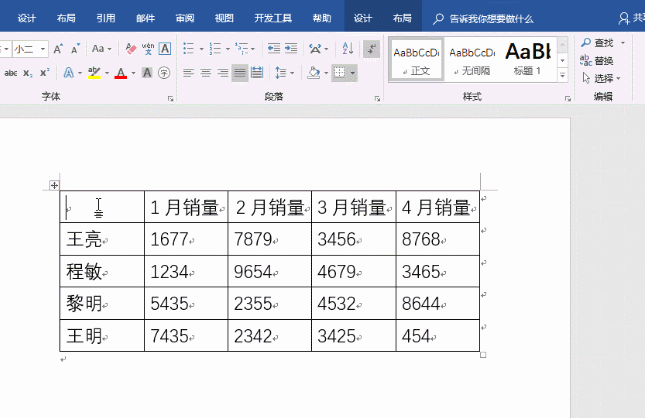
方法2:选中要绘制斜线的单元格,然后依次执行“表格工具”→“布局”→“绘制表格”,最后手动绘制出斜线来。
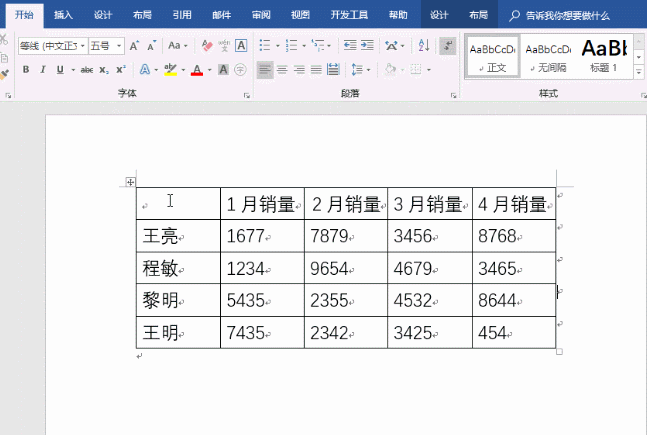
二、多斜线表头
选中要绘制斜线的单元格,执行“插入”→“插入形状”,然后找到直线进行绘制,一般是三条斜线,根据自己的需要绘制。
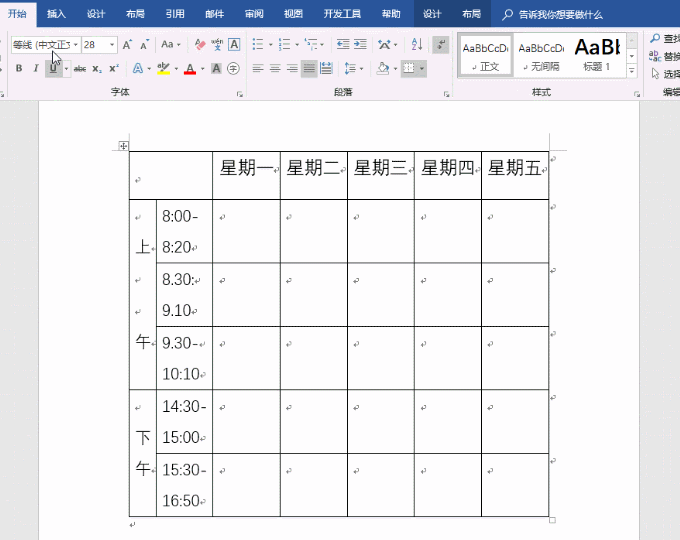
绘制完斜线后,先插入文本框,然后在文本框里输入文字,并设置文本框为无轮廓,调整好位置即可。
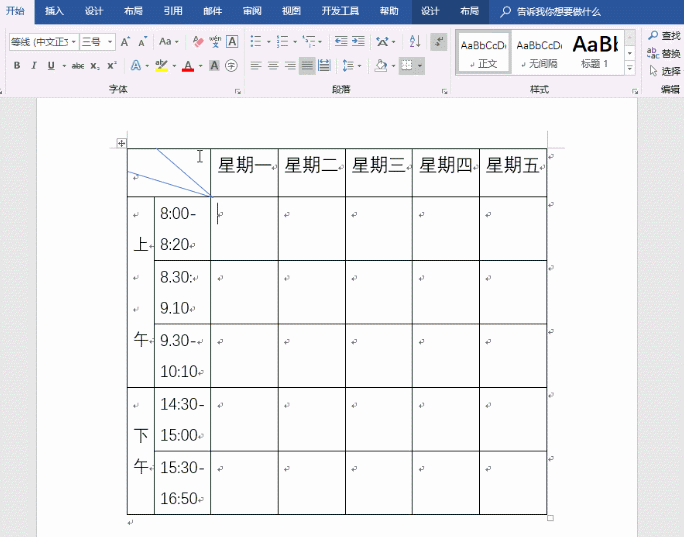
word制作单斜线和多斜线表头的方法,非常实用!的下载地址:
史上最新最全 word 公文排版标准格式,你肯定会需要的
一篇公文的格式和内容同等重要,当拿到一篇公文时,很多领导第一眼就会看格式,格式不对,内容就基本不看。所以,在职场中,对公文格式要有非常清楚的了解,写公文才会得心应手。比


